
In diesem Tutorial zeigen wir Ihnen, wie Sie MusicBrainz Picard auf Ubuntu 20.04 LTS installieren. Für diejenigen unter Ihnen, die es nicht wussten, MusicBrainz Picard ist eine kostenlose und Open-Source-Cross-Plattform Audio Music Tagger für Linux, Windows, macOS und FreeBSD. Picard hilft Ihnen, Ihre Musiksammlung zu organisieren, indem es Ihre Musikdateien umbenennt und sie in einer Ordnerstruktur genau so sortiert, wie Sie es möchten. Eine Vielzahl von Plugins sind verfügbar und Sie können sogar schreiben Ihre eigenen. Es unterstützt Audioformate wie MP3, FLAC, OGG, M4A, WMA, WAV und mehr.
Dieser Artikel geht davon aus, dass Sie zumindest über Grundkenntnisse in Linux verfügen, wissen, wie man die Shell verwendet, und vor allem, dass Sie Ihre Website auf Ihrem eigenen VPS hosten. Die Installation ist recht einfach und setzt Sie voraus im Root-Konto ausgeführt werden, wenn nicht, müssen Sie möglicherweise 'sudo hinzufügen ‘ zu den Befehlen, um Root-Rechte zu erhalten. Ich zeige Ihnen die Schritt-für-Schritt-Installation des MusicBrainz Picard-Audiodatei-Taggers auf Ubuntu 20.04 (Focal Fossa). Sie können denselben Anweisungen für Ubuntu 18.04, 16.04 und jede andere Debian-basierte Distribution wie Linux Mint folgen.
Voraussetzungen
- Ein Server, auf dem eines der folgenden Betriebssysteme ausgeführt wird:Ubuntu 20.04, 18.04, 16.04 und jede andere Debian-basierte Distribution wie Linux Mint.
- Es wird empfohlen, dass Sie eine neue Betriebssysteminstallation verwenden, um potenziellen Problemen vorzubeugen.
- SSH-Zugriff auf den Server (oder öffnen Sie einfach das Terminal, wenn Sie sich auf einem Desktop befinden).
- Ein
non-root sudo useroder Zugriff auf denroot user. Wir empfehlen, alsnon-root sudo userzu agieren , da Sie Ihr System beschädigen können, wenn Sie als Root nicht aufpassen.
Installieren Sie MusicBrainz Picard auf Ubuntu 20.04 LTS Focal Fossa
Schritt 1. Stellen Sie zunächst sicher, dass alle Ihre Systempakete auf dem neuesten Stand sind, indem Sie den folgenden apt ausführen Befehle im Terminal.
sudo apt update sudo apt upgrade
Schritt 2. MusicBrainz Picard auf Ubuntu 20.04 installieren
- Installieren Sie Picard über das PPA-Repository
MusicBrainz ist standardmäßig nicht im Basis-Repository von Ubuntu 20.04 verfügbar. Führen Sie nun den folgenden Befehl aus, um das Picard-PPA zu Ihrem System hinzuzufügen:
sudo add-apt-repository ppa:musicbrainz-developers/stable
Führen Sie dann den folgenden Befehl aus, um MusicBrainz Picard Audio Tagger auf Ubuntu zu installieren:
sudo apt update sudo apt install picard
- Installieren Sie Picard mit Snap.
Wenn der Snapd-Paketmanager noch nicht installiert ist, können Sie ihn installieren, indem Sie den folgenden Befehl unten ausführen:
sudo apt install snapd
Um MusicBrainz Picard zu installieren, verwenden Sie einfach den folgenden Befehl:
sudo snap install picard
Schritt 3. Zugriff auf MusicBrainz Picard auf Ubuntu.
Führen Sie nach erfolgreicher Installation den folgenden Pfad auf Ihrem Desktop aus, um den Pfad zu öffnen:Activities -> Show Applications -> Picard oder starten Sie es über das Terminal mit dem unten gezeigten Befehl:
picard
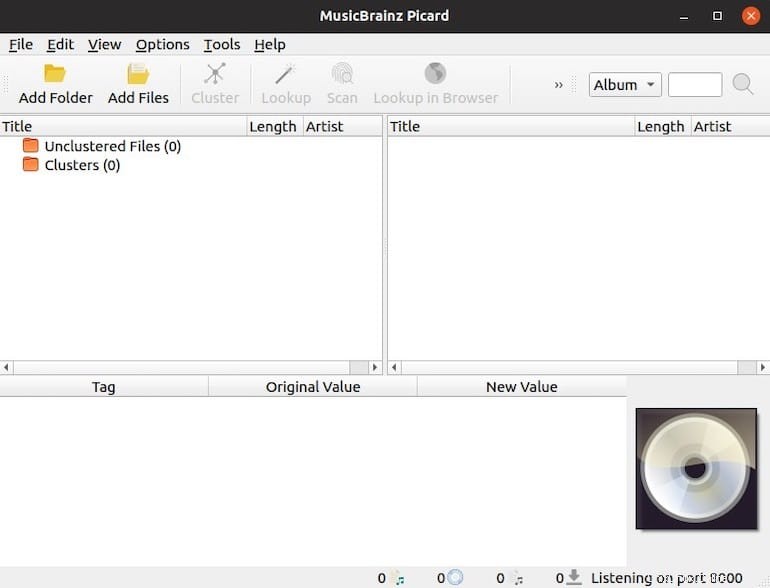
Herzlichen Glückwunsch! Sie haben MusicBrainz erfolgreich installiert. Vielen Dank, dass Sie dieses Tutorial zur Installation von MusicBrainz Picard auf dem Ubuntu 20.04 LTS Focal Fossa-System verwendet haben. Für zusätzliche Hilfe oder nützliche Informationen empfehlen wir Ihnen, das offizielle MusicBrainz zu besuchen Webseite.